Υπάρχουν τόσα πολλά που μπορείτε να κάνετε στα Έγγραφα Google, δημιουργώντας έγγραφα που ξεπερνούν πολύ το βασικό ασπρόμαυρο κείμενο. Μπορείτε να προσθέσετε χρώμα, εικόνες, να προσαρμόσετε το μέγεθος και τον τύπο γραμματοσειράς και πολλά άλλα. Ένας συναρπαστικός τρόπος για να ζωντανέψετε ένα Έγγραφο Google και να το κάνετε πιο ευανάγνωστο και τις πληροφορίες πιο απλές στην αφομοίωση, ειδικά με λίστες, είναι να χρησιμοποιήσετε κουκκίδες. Μπορείτε ακόμη και να προσαρμόσετε τα σημεία κουκκίδων στα Έγγραφα Google, συμπεριλαμβανομένης της προσαρμογής του τύπου, των εσοχών, των προθεμάτων και των επιθημάτων.
Πώς να προσαρμόσετε τα σημεία κουκκίδων στα Έγγραφα Google
1. Ανοιξε Έγγραφα Google και ξεκινήστε να συντάσσετε το έγγραφό σας.
2. Όταν είστε έτοιμοι να προσθέσετε μια λίστα, επιλέξτε Λίστα με κουκκίδες από τη γραμμή εργαλείων.
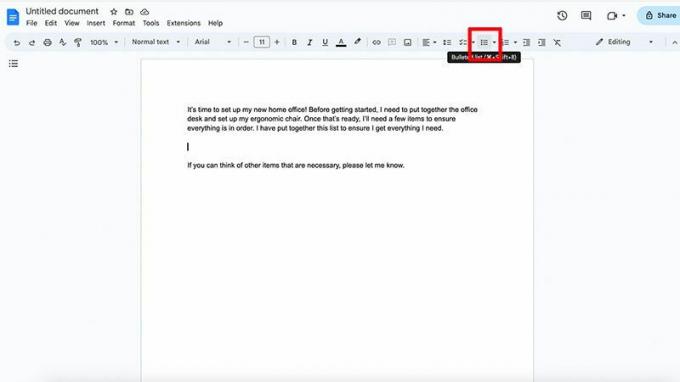
3. Προσθέστε τα περιεχόμενα της λίστας σας. Τα στοιχεία θα εμφανίζονται δίπλα σε τυπικές κυκλικές κουκκίδες.
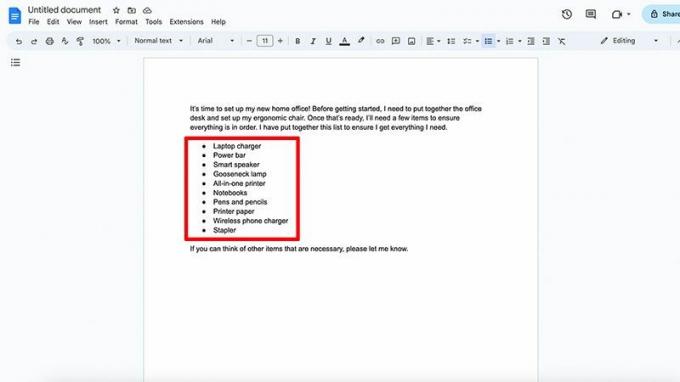
4. Για προσαρμογή, επιλέξτε μια κουκκίδα και επιλέξτε Μορφή από το επάνω μενού.
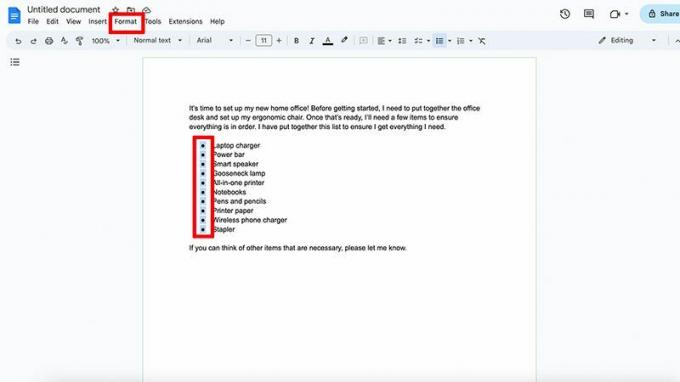
5. Επιλέγω Κουκκίδες και αρίθμηση και επιλέξτε τον νέο τύπο κουκκίδας. Μπορείτε να επιλέξετε Αριθμημένη λίστα, Λίστα με κουκκίδες, ή ΛΙΣΤΑ ΕΛΕΓΧΟΥ.
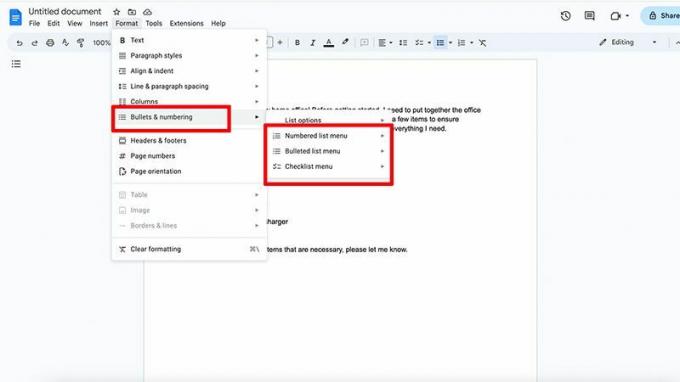
6. Εδώ, έχω επιλέξει ΛΙΣΤΑ ΕΛΕΓΧΟΥ.

7. Μπορείτε να δείτε ότι οι κουκκίδες έχουν αλλάξει σε κενά τετράγωνα στα οποία μπορώ να προσθέσω σημάδια επιλογής.
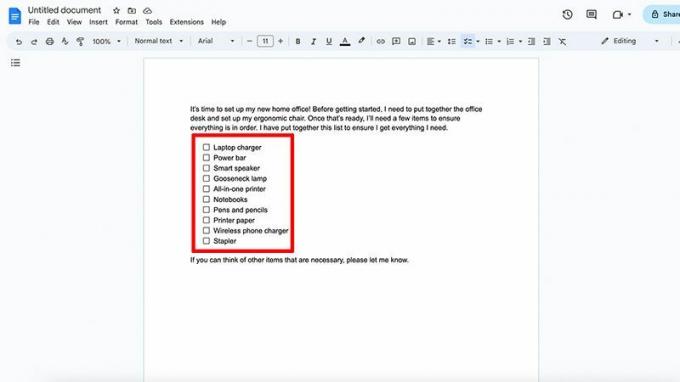
8. Θα δείτε ότι αν κάνω κλικ σε ένα, θα προσθέσει το σημάδι επιλογής και θα διαγράψει το στοιχείο από τη λίστα.

9. Για να δημιουργήσετε μια προσαρμοσμένη κουκκίδα, συμπεριλαμβανομένων ειδικών χαρακτήρων στη θέση της τυπικής κουκκίδας κύκλου ή αρίθμησης, επιστρέψτε στο βήμα 4 και επιλέξτε Λίστα επιλογών, έπειτα Περισσότερες σφαίρες.
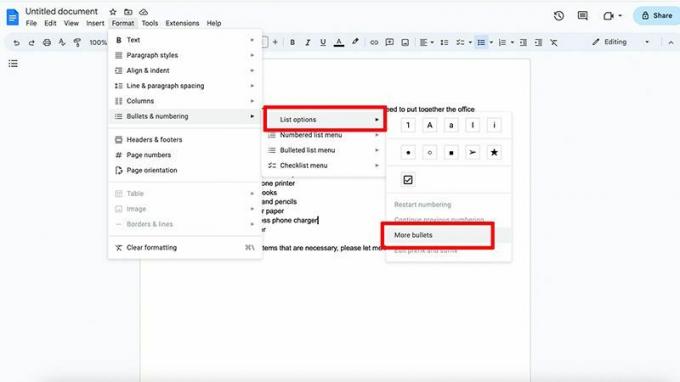
10. ο Εισαγάγετε ειδικούς χαρακτήρες θα ανοίξει το παράθυρο. (Μπορείτε επίσης απλώς να κάνετε δεξί κλικ στο σημείο κουκκίδας στο οποίο θέλετε να προσθέσετε μια προσαρμοσμένη κουκκίδα.) Επιλέξτε τον ειδικό χαρακτήρα που θέλετε από τις Κατηγορίες, τα Σύμβολα ή τα Βέλη.

11. Μπορείτε επίσης να χρησιμοποιήσετε τη γραμμή αναζήτησης για να βρείτε ακριβώς αυτό που θέλετε. Μπορείτε ακόμη και να σχεδιάσετε το δικό σας σύμβολο!

12. Επιλέξτε τον επιθυμητό χαρακτήρα και X από την οθόνη.
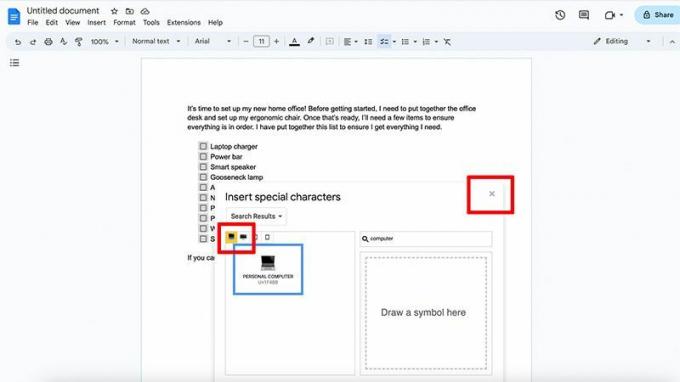
13. Η νέα μορφή κουκκίδων θα εμφανιστεί για όλα τα στοιχεία με κουκκίδες.
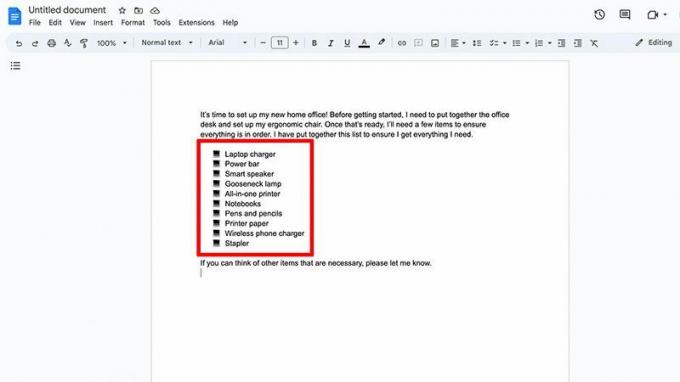
14. Για να αλλάξετε το χρώμα των κουκκίδων σας, επισημάνετε τις και επιλέξτε Χρώμα κειμένου στη γραμμή εργαλείων.

15. Επιλέξτε το χρώμα που προτιμάτε.

16. Οι κουκκίδες εμφανίζονται τώρα στο χρώμα που προτιμάτε.
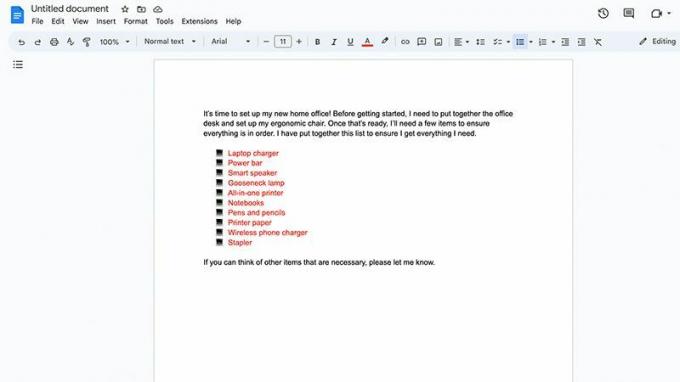
17. Για να κάνετε εσοχή, επισημάνετε το κείμενο της κουκκίδας και στο επάνω μενού, επιλέξτε Μορφή.

18. Επιλέγω Στοίχιση & εσοχήκαι επιλέξτε Αριστερά δεξιά, ή Κέντρο.

19. Μπορείτε επίσης να επιλέξετε Επιλογές εσοχής.

20. Επιλέξτε πόσες ίντσες θέλετε να έχει εσοχή το κείμενο και επιλέξτε Εφαρμογή.
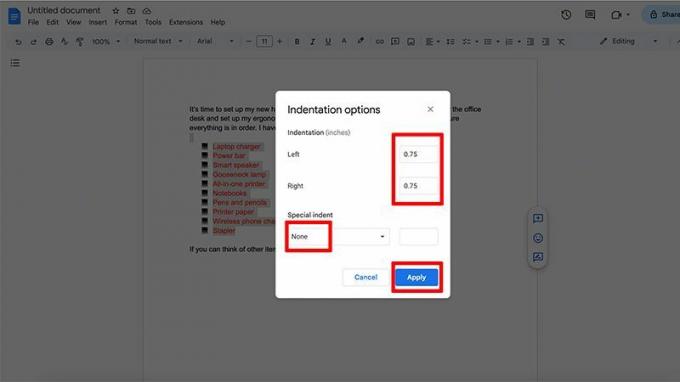
21. Μπορείτε να επιστρέψετε ανά πάσα στιγμή και να προσαρμόσετε εάν πιστεύετε ότι έχει υπερβολική εσοχή.

Σημειώστε ότι εκτός από τη χρήση αυτών των εργαλείων για την προσαρμογή των κουκκίδων στα Έγγραφα Google, μπορείτε επίσης να το κάνετε αυτό στις Παρουσιάσεις Google. Οι οδηγίες είναι παρόμοιες και είναι πολύ εύκολο να το κάνετε. Μπορείτε επίσης να κάνετε πρόσθετες προσαρμογές στα σημεία με κουκκίδες με τον ίδιο τρόπο που θα κάνατε σε άλλο κείμενο. Επισημάνετε την καταχώριση ή όλες τις καταχωρήσεις και προσαρμόστε πράγματα όπως το μέγεθος και τον τύπο γραμματοσειράς χρησιμοποιώντας το εύχρηστο επάνω μενού της γραμμής εργαλείων.
Δημιουργία λιστών ελέγχου στα Έγγραφα Google είναι ένας πολύ καλός τρόπος για να παρακολουθείτε εργασίες για εργασία ή ακόμα και λίστες για προσωπικές χρήσεις. Αυτό μπορεί να περιλαμβάνει τι πρέπει να πάρετε για το καλοκαιρινό μπάρμπεκιου, ποιες δουλειές πρέπει να κάνουν τα παιδιά, λίστες πακέτων για την επόμενη ταξιδιωτική σας περιπέτεια και πολλά άλλα. Εκτός από κουκκίδες, μπορείτε ακόμη και προσθέστε εικόνες, πίνακες, γραφήματα και πολλά άλλα στα Έγγραφα Google.
Αναζητάτε περισσότερους τρόπους διαχείρισης λιστών; Ολοκλήρωση αγοράς τις καλύτερες συμβουλές και κόλπα Google Tasks.
